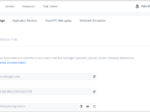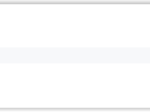- Home
- 開発プラットフォーム
- 2.4.5.1 デバイスの共有
2.4.5.1 デバイスの共有
目次
1. はじめに
2. ユーザーガイド
- ▢2.1 アカウントとデータセンター
- ▢2.2 ダッシュボードの概要
- ▢2.3 アプリケーション概要
- ▢2.4 デバイスの概要
- 2.4.1 デバイスの追加
- 2.4.2 デバイスの管理
- 2.4.3 デバイスの設定
- 2.4.4 デバイスのアップグレード
- 2.4.5 デバイスの共有
- 2.4.6 リモートアクセスデバイス
- 2.4.7 デバイスリストの列をカスタマイズする
- ▢2.5 リソース概要
- ▢2.6 タスク センター 概要
- ▢2.7 RPSの概要
3. APIレファレンス
- ▢3. Milesight開発プラットフォームAPIの概要
- 3.1.1 APIリクエスト
- 3.1.2 API インターフェース一覧
- 3.1.3 API 認証
- 3.1.4 デバイス管理
- 3.1.5 RPS管理
- 3.1.6 タスク管理
- 3.2 Webhookイベント通知
4. デバイスレファレンス
5. よくある質問
このトピックでは、デバイスの動作権限を他のアカウントと共有する方法について説明します。
必要条件
- 所有者のアカウントにデバイスがある。
- 受信者はすでに Milesight 開発プラットフォームのアカウントを持っている。
手順
Milesight Development Platform は、3 つのモードでデバイスの共有をサポートしています。
- 特定のデバイスを共有
- 特定のデバイスの動作権限を他のアカウントと共有することができます。
-
- Milesight Development Platform にログインします。
- トップバーで、Device タブを選択します。

- Share をクリックします。
- デバイスを一括で共有:共有するデバイスを選択し、Share を選択します。
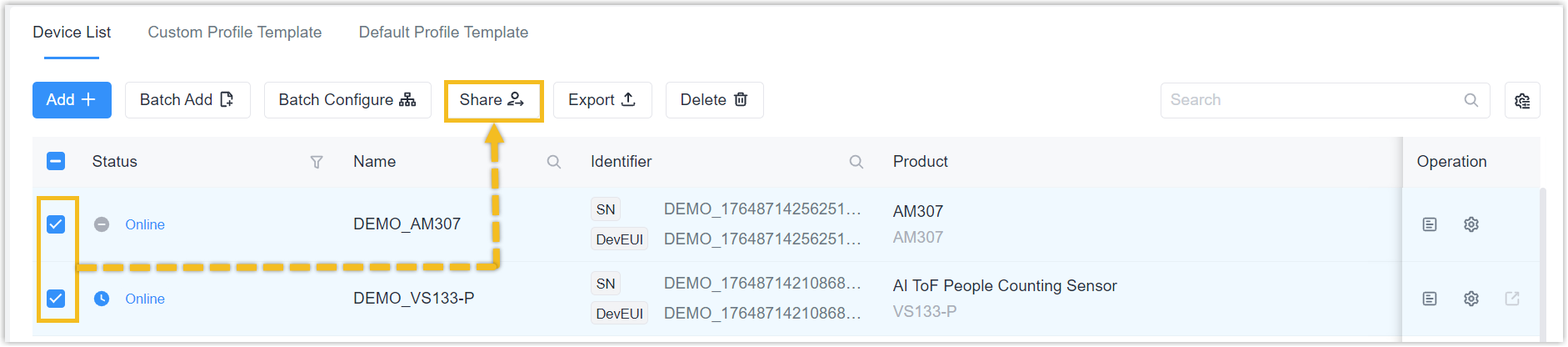
- デバイスを個別に共有:目的のデバイスをダブルクリックし、Shareをクリックします。.
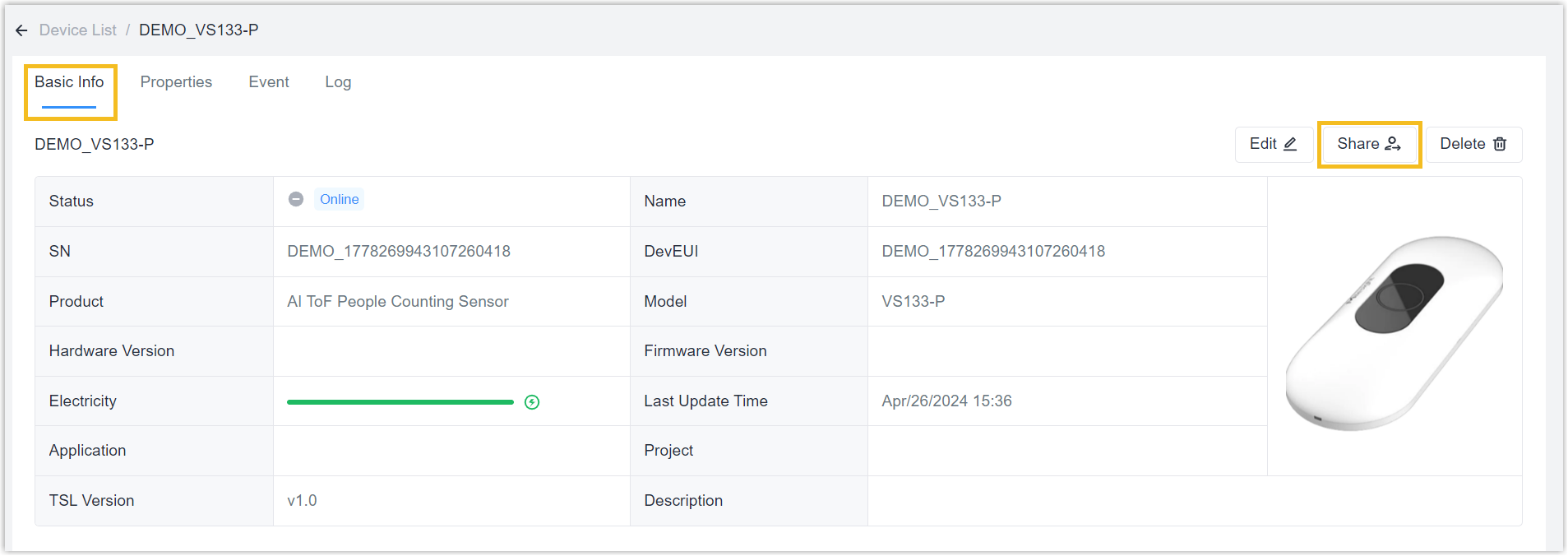
- デバイスを一括で共有:共有するデバイスを選択し、Share を選択します。
- Share Specific Devices タブを選択し、パラメータを入力します。
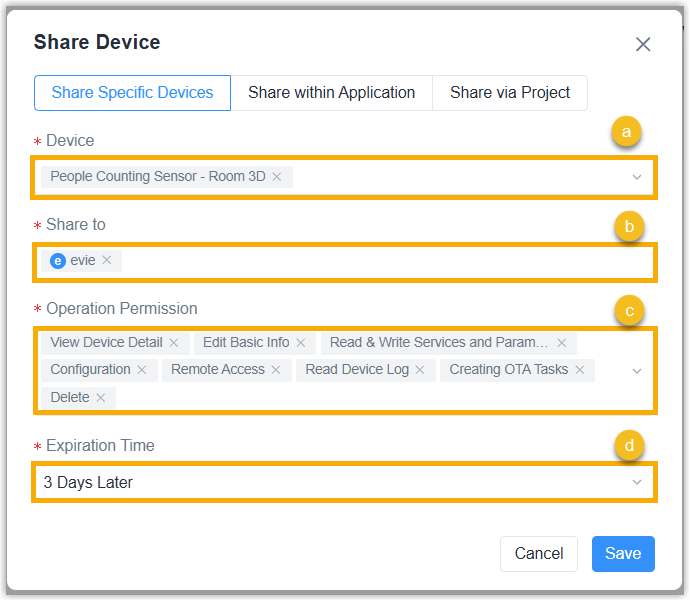
- ボックスをクリックするか、情報(SN、DevEUI、デバイス名、IMEI)を入力してデバイスを検索し、デバイスを選択します。
注:所有者が他のアカウントに属しているデバイスは選択できません。 - 受信者アカウントを追加するには、メールアドレスをフルで入力してください。1つのデバイスは、最大10アカウントで共有できます。
- 共有する操作権限を選択します。
- デバイスを共有する有効期限を選択します。有効期限は 1 日から無制限までの範囲で設定できます。
- ボックスをクリックするか、情報(SN、DevEUI、デバイス名、IMEI)を入力してデバイスを検索し、デバイスを選択します。
- アプリケーションで共有
- 特定のアプリケーション内のデバイスの操作権限を共有することができます。このアプリケーションにデバイスが追加されると、そのデバイスは自動的に共有されます。
- Milesight Development Platform にログインします。
- トップバーで、Device タブを選択します。

- Share を直接クリックするか、任意のデバイスをダブルクリックして、Share をクリックします。
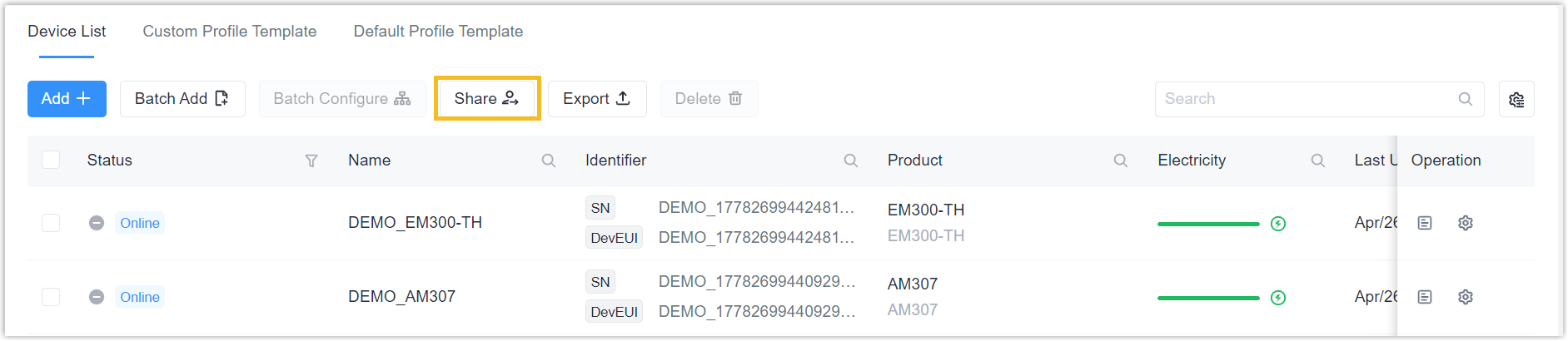
- Share with Application タブを選択し、パラメータを入力します。
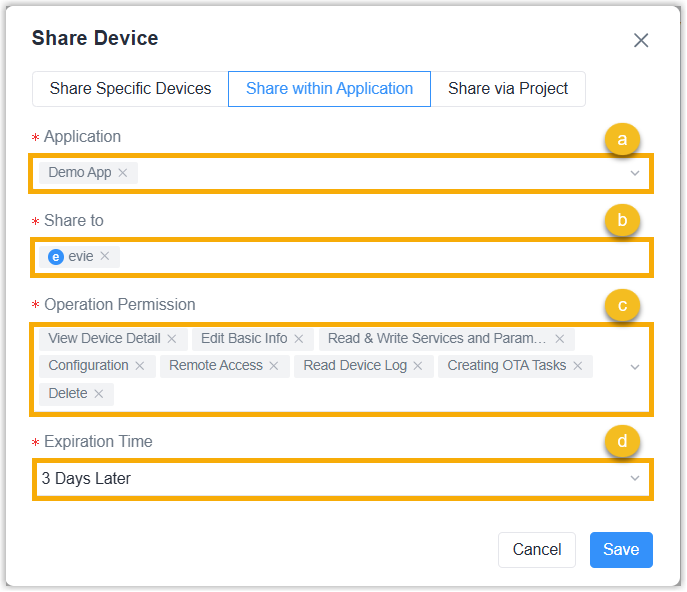
- ボックスをクリックするか、名前を入力してアプリケーションを検索し、アプリケーションを選択します。
- 受信者アカウントを追加するには、メールアドレスをフルで入力します。
- 共有する操作権限を選択します。
- デバイスを共有する有効期限を選択します。有効期限は 1 日から無期限まで設定できます。
- プロジェクトタグ経由で共有
-
- 同じプロジェクトタグを持つデバイスの動作権限を共有することができます。このプロジェクトタグが追加されたデバイスがある場合、そのデバイスは自動的に共有されます。注: プロジェクトタグは、デバイスを追加 API によってデバイスに追加されます。
- Milesight 開発プラットフォームにログインします。
- 上部のバーで、Device タブを選択します。

- Share を直接クリックするか、任意のデバイスをダブルクリックして、Share をクリックします。
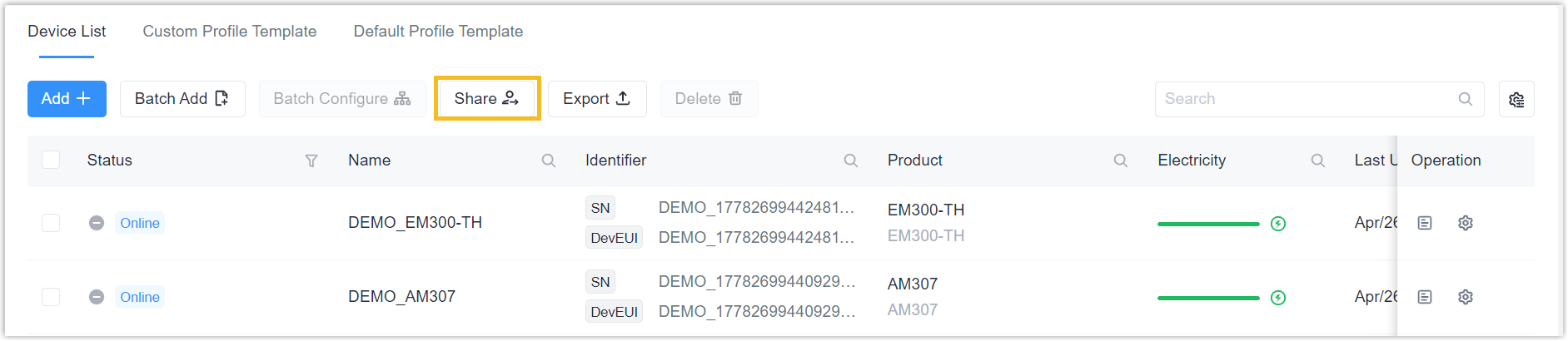
- Share を直接クリックするか、任意のデバイスをダブルクリックして、Share をクリックします。
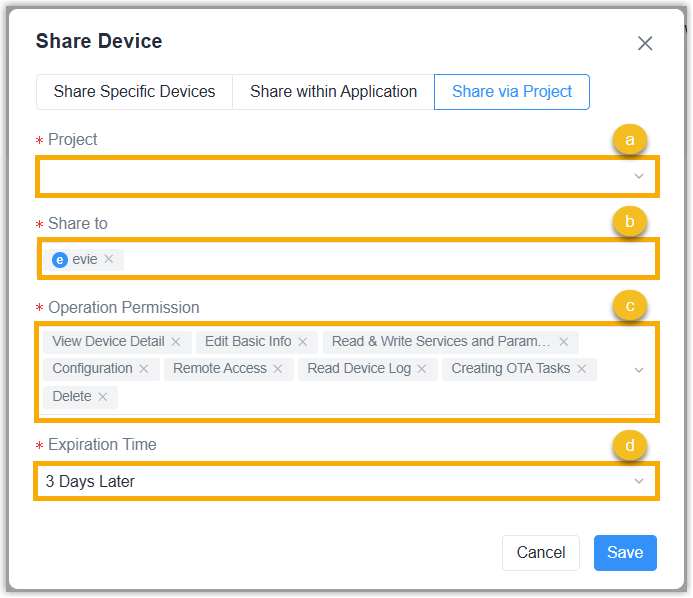
- ボックスをクリックするか、名前を入力してプロジェクトタグを検索し、プロジェクトを選択します。
- 受信者のアカウントを追加するには、メールアドレスをすべて入力します。
- 共有する操作権限を選択します。
- デバイスを共有する有効期限を選択します。サポートされている有効期限の範囲は、1 日から無制限までです。
結果
所有者
共有情報は、デバイスのステータスタブの横に表示されます。

受信者
受信者はDashboardページで共有通知を受け取ります。
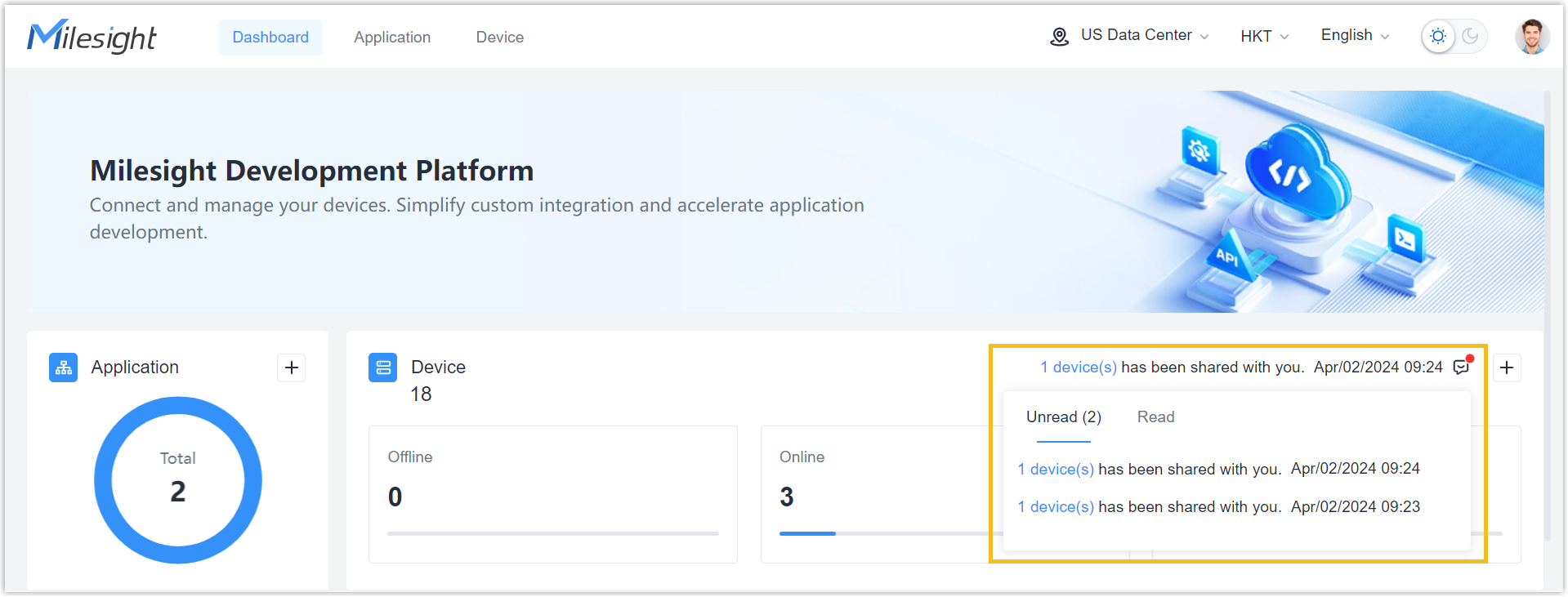
この通知をクリックすると、デバイスの基本的な共有情報が確認できます。これは、デバイスのBasic Infoページでも確認できます。受信者は、操作権限に応じてデバイスを操作できます。
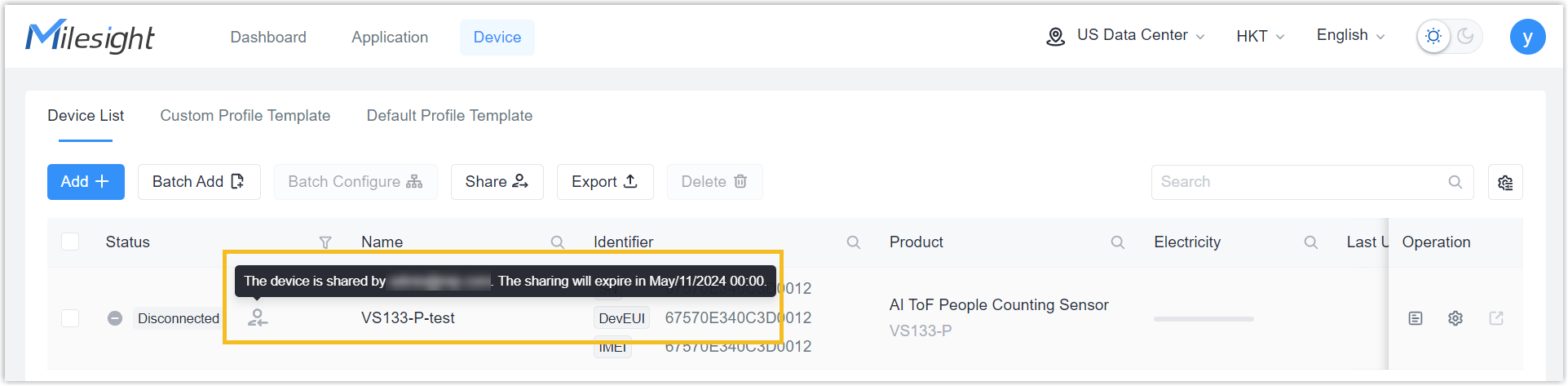
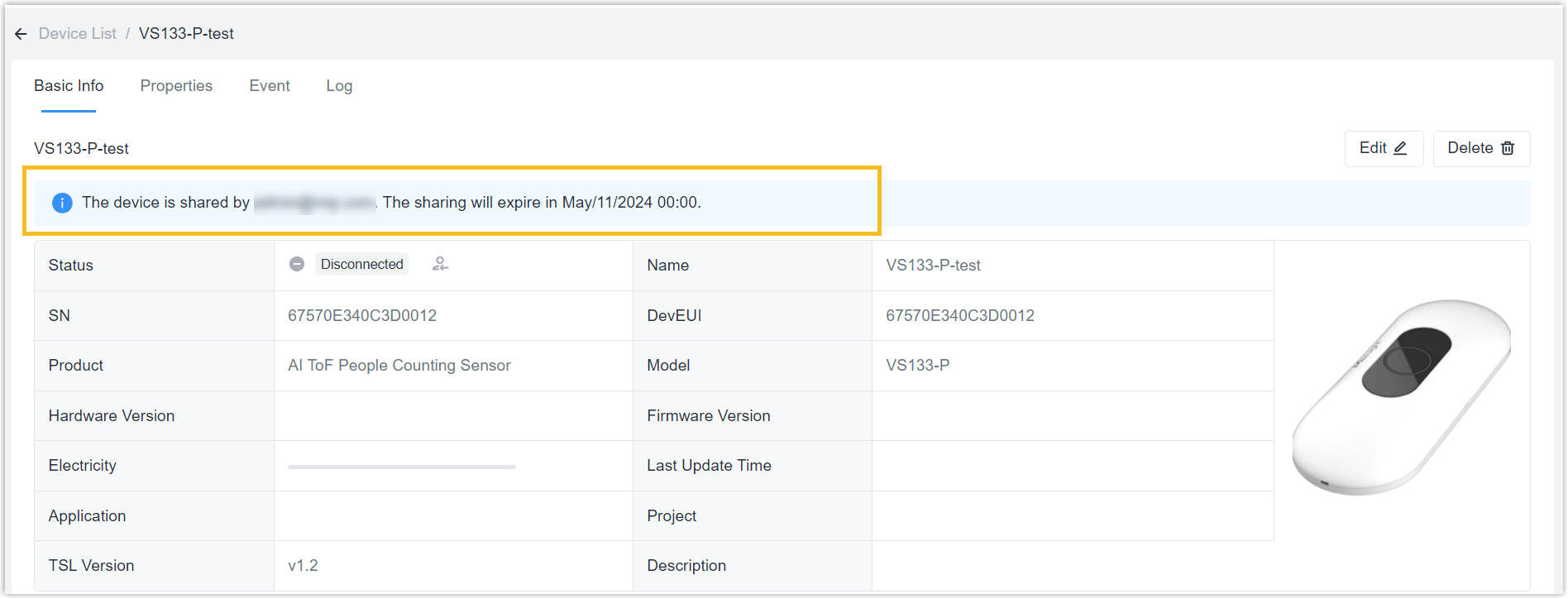
共有ログ
Logページで、共有または共有解除の詳細を確認したいデバイスをダブルクリックします。
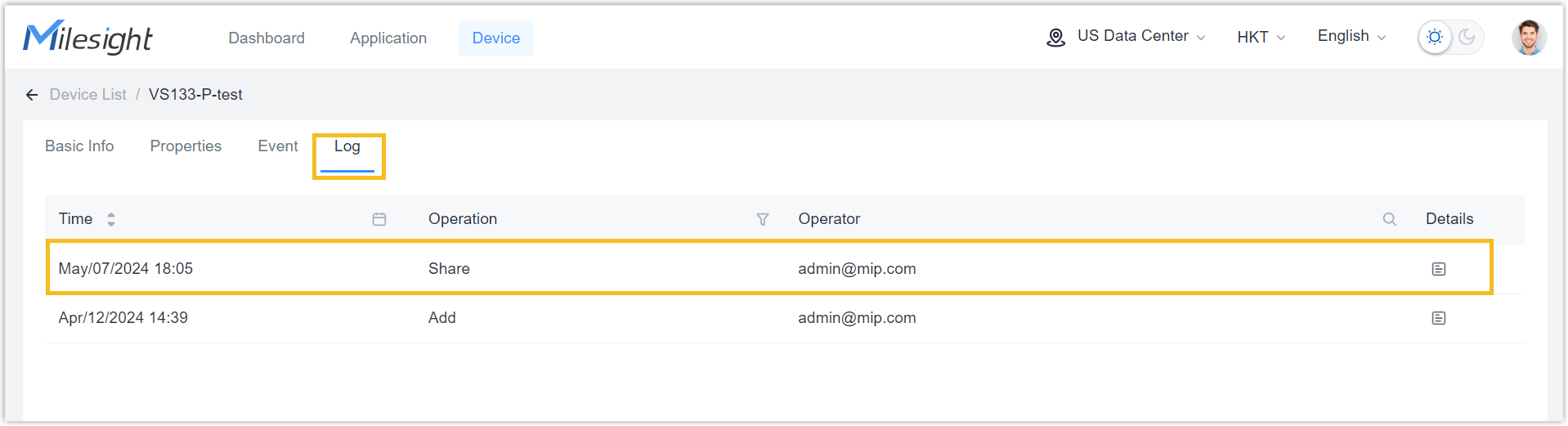
関連記事
ソリューション / IoT サポート
- ▢2.4 デバイスの概要 2025年6月21日Milesight Development Platform デバイス管理でサポートされているデバイス、主な機能、動作モード、および学習パスについて紹介します。
- 2.4.1.1 デバイスの一括追加 2025年6月21日2.4.1.1 デバイスの一括追加
- 2.4.1.2 デバイスを個別に追加する 2025年6月21日2.4.1.2 デバイスを個別に追加する
- 2.4.2.1 デバイスの詳細を表示し、サービスを呼び出す 2025年6月21日2.4.2.1 デバイスの詳細を表示し、サービスを呼び出す
- 2.4.2.2 デバイスの編集または削除 2025年6月21日このトピックでは、Milesight Development Platform に追加したデバイスの基本情報を編集する方法、および追加したデバイスを削除する方法について説明します。
- 2.4.2.3 デバイス情報のエクスポート 2025年6月21日このトピックでは、Milesight Development Platform に追加したデバイスの情報をエクスポートする方法について説明します。
- 2.4.2.4 デバイス・データ保存 2025年6月21日このトピックでは、Milesight 開発プラットフォームのデバイスデータ保存時間を設定する方法について説明します。
- 2.4.3.1 デバイスの一括設定 2025年6月21日自動プロビジョニングをサポートするデバイスでは、設定テンプレートですべての設定を構成できます。このトピックでは、Milesight Development Platform を使用してデバイスを一括で構成する方法について説明します。
- 2.4.3.2 デバイスを個別に設定する 2025年6月21日自動プロビジョニングをサポートするデバイスでは、設定テンプレートですべての設定を構成するかどうかを決定できます。このトピックでは、Milesight Development Platform を使用してデバイスを個別に構成する方法について説明します。
- 2.4.4 デバイスのアップグレード 2025年6月21日TA アップグレードをサポートするデバイスについては、Milesight Development Platform を使用してデバイスを一括でアップグレードすることができます。このトピックでは、デバイスをアップグレードするための OTA タスクを作成する方法について説明します。
- 2.4.5.1 デバイスの共有 2025年6月21日このトピックでは、デバイスの動作権限を他のアカウントと共有する方法について説明します。
- 2.4.5.2 デバイスの編集または共有の解除 2025年6月21日このトピックでは、共有設定の編集やデバイスの共有の解除について説明します。
- 2.4.6 リモートアクセスデバイス 2025年6月21日このトピックでは、Milesight ネットワークデバイスへの Web または SSH リモートアクセス方法について説明します。
- 2.4.7 デバイスリストの列をカスタマイズする 2025年6月21日表示フィールドを指定し、必要に応じて表示順を変更して、デバイスリストの列をカスタマイズすることができます。